विज्ञापन
आपके एंड्रॉइड डिवाइस पर ब्राउज़र आपकी व्यक्तिगत गोपनीयता में एक महत्वपूर्ण कमजोर बिंदु का प्रतिनिधित्व करता है। स्मार्टफ़ोन और टैबलेट के खो जाने, चोरी होने, या लैपटॉप की तुलना में सार्वजनिक वाई-फाई नेटवर्क का असुरक्षित शिकार होने की संभावना अधिक होती है।
जानकारी को पुनर्प्राप्त करने से बचने के लिए, आपको अपने एंड्रॉइड पर अपने ब्राउज़िंग इतिहास को नियमित रूप से मिटाना चाहिए। पर कैसे? कार्यप्रणाली हमेशा डेस्कटॉप ब्राउज़र की तरह स्पष्ट नहीं होती है।
घबराओ मत! यहां सबसे लोकप्रिय एंड्रॉइड ब्राउज़रों में से सात पर ब्राउज़िंग इतिहास को हटाने का तरीका बताया गया है: क्रोम, फ़ायरफ़ॉक्स, ओपेरा, डॉल्फिन, यूसी ब्राउज़र, तथा बहादुर ब्राउज़र.
Chrome में ब्राउज़िंग इतिहास हटाएं

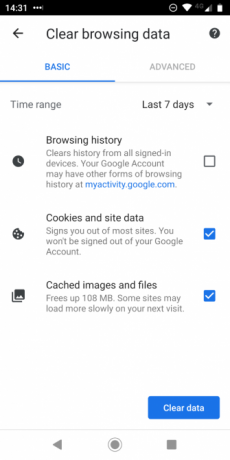
सबसे पहले क्रोम है। यह एंड्रॉइड के लिए सबसे लोकप्रिय ब्राउज़र है, इसका उपयोग करने वाले सभी एंड्रॉइड मालिकों में से लगभग 85 प्रतिशत हैं।
शुक्र है, इस ब्राउज़र में आपके फ़ोन के इतिहास को हटाने की प्रक्रिया सीधी है। शुरू करने के लिए, क्रोम खोलें और या तो सिर पर जाएं मेनू> इतिहास या टाइप करें chrome: // इतिहास खोज बॉक्स में। ऐप आपका लोड करेगा इतिहास पृष्ठ।
विंडो के शीर्ष पर, आपको एक बटन लेबल दिखाई देगा समस्त ब्राउज़िंग डेटा साफ़ करें. इस पर टैप करें।
अब आप वास्तव में तय कर सकते हैं कि आप किस डेटा को हटाना चाहते हैं। पृष्ठ के शीर्ष पर, अपना समय-सीमा चुनें, फिर उपयुक्त चेकबॉक्स चिह्नित करें। वहां बुनियादी तथा उन्नत ऐसे टैब जिन्हें आप बीच-बीच में टॉगल कर सकते हैं। आप जो भी उपयोग करते हैं, सुनिश्चित करें कि आपने चुना है ब्राउज़िंग इतिहास. जब आप तैयार हों, तो टैप करें शुद्ध आंकड़े.
फ़ायरफ़ॉक्स में ब्राउज़र इतिहास साफ़ करें

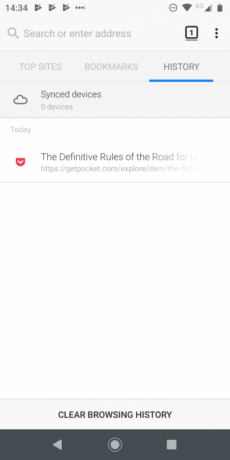
फ़ायरफ़ॉक्स पर ब्राउज़िंग इतिहास हटाना क्रोम के लिए एक समान प्रक्रिया है। अपना ब्राउज़र खोलें और ऊपरी-दाएं कोने में तीन ऊर्ध्वाधर डॉट्स टैप करें। चुनें इतिहास मेनू से।
क्रोम की तरह, आप एक बड़ा देखेंगे ब्राउज़िंग इतिहास साफ़ करें बटन - केवल इस समय, यह पृष्ठ के नीचे स्थित है। हालाँकि, Chrome के विपरीत, यह निर्दिष्ट करने का कोई तरीका नहीं है कि आप कौन सा अन्य डेटा हटाना चाहते हैं। ऐप आपको अपनी कार्रवाई की पुष्टि करने के लिए ऑन-स्क्रीन संकेत देगा।
नल टोटी ठीक, और डेटा मिटा दिया जाएगा।
ओपेरा मिनी में अपना फोन इतिहास निकालें


ओपेरा से ब्राउज़िंग इतिहास को हटाने की प्रक्रिया थोड़ी अधिक जटिल है।
एक बार आपका ब्राउज़र खुल जाने के बाद, नीचे-दाएं कोने में ओपेरा लोगो खोजें और उस पर टैप करें। एक छोटी विंडो पॉप अप होगी। उस विंडो के शीर्ष पर चार आइकन हैं। को चुनिए गियर ब्राउज़र की सेटिंग तक पहुँचने के लिए आइकन।
अगला, नीचे स्क्रॉल करें जब तक आप नहीं देखते समस्त ब्राउज़िंग डेटा साफ़ करें. उस पर टैप करें, और उस डेटा के बगल में स्थित चेकबॉक्स को चिह्नित करें जिसे आप हटाना चाहते हैं। से चुन सकते हैं सहेजे गए पासवर्ड, ब्राउज़िंग इतिहास, तथा कुकीज़ और डेटा.
जब आप अपनी पसंद से खुश हों, तो टैप करें ठीक.
डॉल्फिन से इतिहास को कैसे साफ़ करें
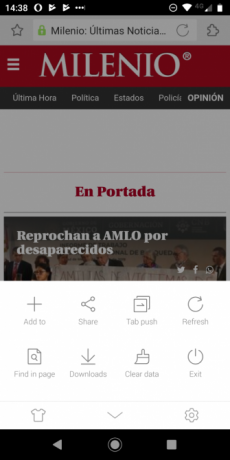
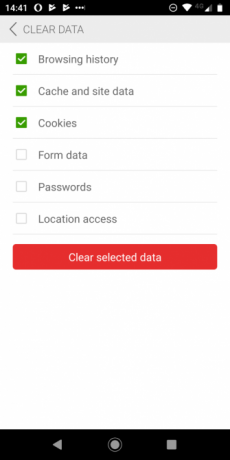
क्रोम, फ़ायरफ़ॉक्स और ओपेरा एक साथ सभी Android उपयोगकर्ताओं के 90 प्रतिशत से अधिक खाते हैं। इसलिए इस गाइड को राउंड करने के लिए, आइए कुछ सबसे लोकप्रिय शेष ब्राउज़रों पर नज़र डालें।
यदि आप डॉल्फिन का उपयोग कर रहे हैं, तो आपको पता चलेगा कि विलोपन प्रक्रिया ओपेरा की लीड का अनुसरण करती है। शीर्ष कोने में एक मेनू आइकन के माध्यम से विभिन्न सेटिंग्स तक पहुंचने के बजाय, आपको स्क्रीन के निचले भाग में डॉल्फिन आइकन पर टैप करना होगा।
एक विंडो पॉप अप होगी। इसमें से सेलेक्ट करें शुद्ध आंकड़े. फिर से, आप उस प्रकार का डेटा चुन सकते हैं जिसे आप निकालना चाहते हैं। आपकी पसंद हैं ब्राउज़िंग इतिहास, कैश और साइट डेटा, कुकीज़, फॉर्म डेटा, पासवर्डों, तथा स्थान का उपयोग.
नल टोटी चयनित डेटा साफ़ करें ब्राउज़र इतिहास को हटाने के लिए।
यूसी ब्राउज़र में इतिहास साफ़ करना
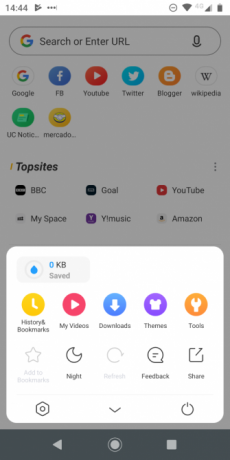

यूसी ब्राउज़र इतना प्रसिद्ध नहीं है, लेकिन यह एक ठोस है Android के लिए वैकल्पिक ब्राउज़र 7 अनोखे एंड्रॉइड ब्राउजर जो कुछ खास ऑफर करते हैंयदि आप अपने एंड्रॉइड वेब ब्राउज़र से असंतुष्ट हैं, तो इन वैकल्पिक एंड्रॉइड ब्राउज़र को भयानक विशेषताओं के साथ देखें। अधिक पढ़ें यदि आप मुख्यधारा के विकल्पों से दूर जाना चाहते हैं।
आपका ब्राउज़र इतिहास साफ़ करने की इसकी प्रक्रिया इस सूची में सबसे अधिक जटिल है। शुरू करने के लिए, स्क्रीन के नीचे तीन क्षैतिज रेखाओं को टैप करें। परिणामी पॉपअप मेनू पर, लेबल वाले पीले आइकन का चयन करें इतिहास और बुकमार्क.
जब आप आइकन पर टैप करते हैं, तो आप अपना देखेंगे बुकमार्क सूची पहले अपने ब्राउज़िंग इतिहास को प्रकट करने के लिए बाएं स्वाइप करें। नीचे-दाएं कोने में, आपको एक मिल जाएगा स्पष्ट बटन। इसे टैप करें, फिर चयन करके अपने निर्णय की पुष्टि करें हटाएं ऑन-स्क्रीन पुष्टि।
बहादुर ब्राउज़र से इतिहास निकालें


वेब ब्राउजिंग की दुनिया में ब्रेव ब्राउजर एक नया कॉन्सेप्ट है। एक तेजी से प्रतिस्पर्धी स्थान क्या है, ब्राउज़र विज्ञापन इनाम योजना और बेसिक अटेंशन टोकन ($ बैट) क्रिप्टोक्यूरेंसी का उपयोग करके टिप साइटों के लिए पाठकों की क्षमता के लिए धन्यवाद देता है। दरअसल, BAT दुनिया में एक शीर्ष 30 क्रिप्टोकरंसी बनने के लिए बढ़ गया है।
बहादुर क्रोमियम पर आधारित है, इसलिए आपके ब्राउज़िंग इतिहास को हटाने की प्रक्रिया क्रोम के समान है।
एंड्रॉइड पर बहादुर के ब्राउज़िंग इतिहास को हटाने के लिए, निचले-दाएं कोने में तीन ऊर्ध्वाधर डॉट्स पर टैप करके और चयन करके शुरू करें इतिहास पॉपअप मेनू से। विंडो के शीर्ष पर, चयन करें समस्त ब्राउज़िंग डेटा साफ़ करें. यहां, विभिन्न चेकबॉक्सों का उपयोग करके ठीक से चयन करें कि आप किस प्रकार के डेटा को हटाना चाहते हैं और जिन्हें बनाए रखना है। क्रोम की तरह, आप विंडो के शीर्ष पर टैब का उपयोग कर सकते हैं बीच a बुनियादी और एक उन्नत राय।
(अधिक जानने के लिए, एक व्यापक मार्गदर्शिका देखें बहादुर ब्राउज़र कैसे काम करता है हमारी बहन साइट पर, ब्लॉक डिकोडेड।)
इकोसिया में इतिहास कैसे साफ़ करें

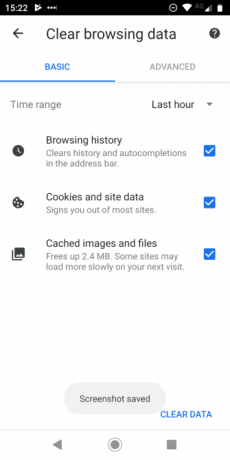
ब्रेव ब्राउज़र की तरह, इकोसिया भी कुछ अलग करने की कोशिश करता है। यह दुनिया का पहला पर्यावरण के अनुकूल ब्राउज़र होने का दावा करता है। वेब खोजों से कंपनी जो पैसा कमाती है उसका उपयोग दुनिया भर में वनीकरण कार्यक्रमों को निधि देने के लिए किया जाता है; अब तक 60 मिलियन से अधिक पेड़ लगाए जा चुके हैं। कंपनी के साहित्य के अनुसार, आप अपने द्वारा की जाने वाली प्रत्येक खोज के लिए वातावरण से एक किलोग्राम CO2 निकाल देंगे।
फिर भी, क्रोमियम नींव प्रदान करता है। इसलिए इकोसिया पर अपने ब्राउज़िंग इतिहास को हटाने के लिए, ऐप का मेनू खोलें और पर जाएं इतिहास> ब्राउज़िंग डेटा साफ़ करें और उन श्रेणियों का चयन करें जिन्हें आप हटाना चाहते हैं।
Android पर सुरक्षित रहने के अन्य तरीके
एंड्रॉइड पर अपने ब्राउज़िंग इतिहास को हटाना आपके मोबाइल फोन का उपयोग करते समय सुरक्षित रहने का केवल एक हिस्सा है। आपको उपयोगकर्ताओं, वाई-फाई सुरक्षा, साइडलोड किए गए एप्लिकेशन और संपूर्ण बहुत कुछ पर विचार करना होगा।
यदि आप अधिक सीखना चाहते हैं, तो कुछ की जाँच करें Android पर क्रोम के लिए आवश्यक गोपनीयता सुझाव एंड्रॉइड पर क्रोम के लिए 7 आवश्यक गोपनीयता सेटिंग्सAndroid पर Chrome ब्राउज़र में डिफ़ॉल्ट रूप से अक्षम कई गोपनीयता सुविधाएँ नहीं हैं। अपने ब्राउज़िंग अनुभव को बढ़ाने के लिए आप किन सेटिंग्स को बदल सकते हैं? अधिक पढ़ें और हमारी सूची Android APK डाउनलोड के लिए सबसे सुरक्षित साइटें.
दान मेक्सिको में रहने वाला एक ब्रिटिश प्रवासी है। वह MUO की बहन-साइट, ब्लॉक डिकोड्ड के लिए प्रबंध संपादक हैं। विभिन्न समय पर, वह MUO के लिए सामाजिक संपादक, रचनात्मक संपादक और वित्त संपादक रहे हैं। आप उसे हर साल लास वेगास में सीईएस में शो फ्लोर पर घूमते हुए पा सकते हैं (पीआर लोग, पहुंचते हैं!), और वह बहुत सारे पीछे-पीछे साइट करता है...


